win10系统电脑如何管理连接的打印机和扫描仪
1、点按桌面左下角的Win键,选中“开始”菜单的“设置”。
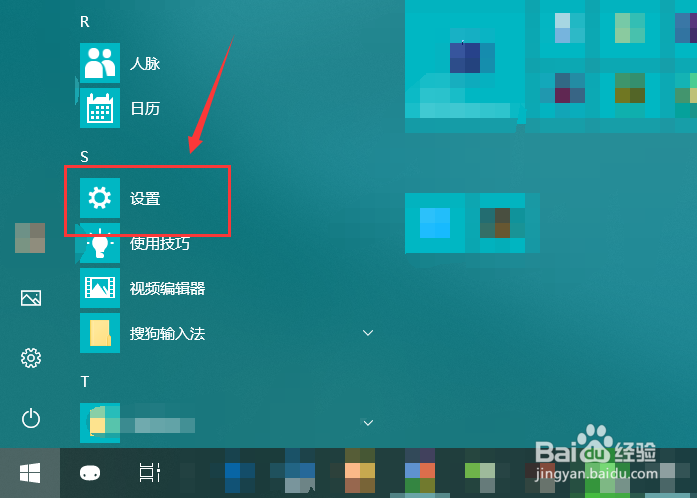
2、在弹出的“Windows设置”对话框中找到如图位置的“设置”。
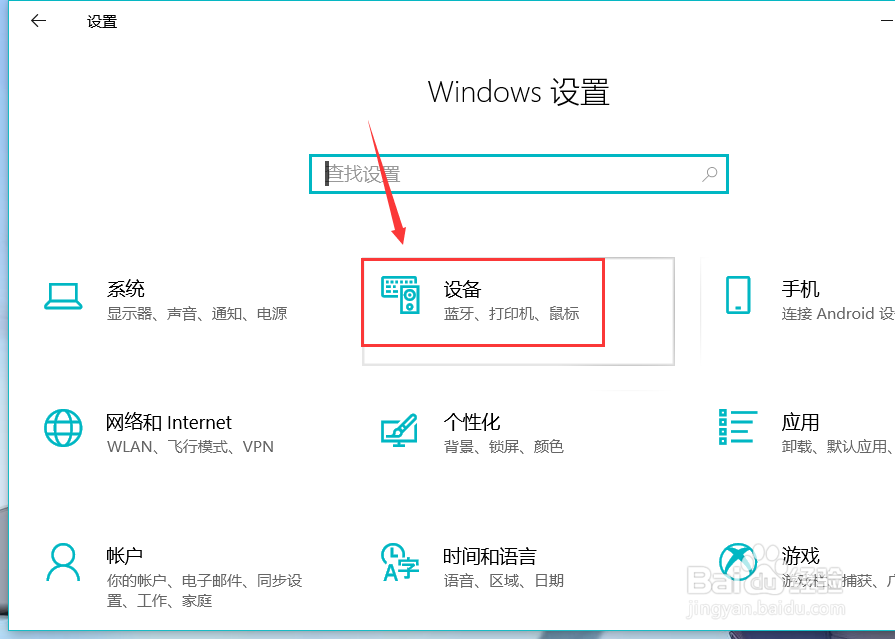
3、点击左侧栏的“打印机和扫描仪”。
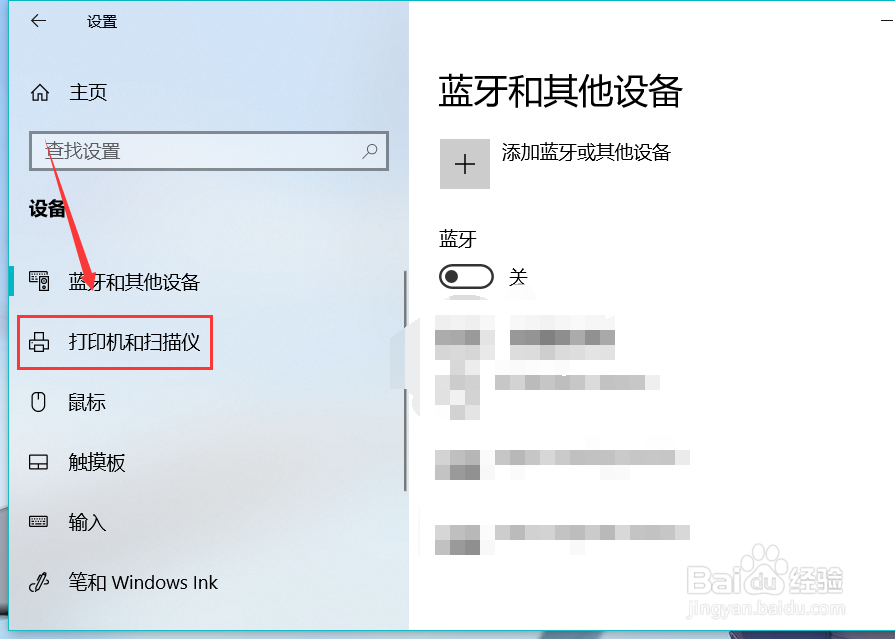
4、然后我们就能在右侧找到连接的打印机和扫描仪了。
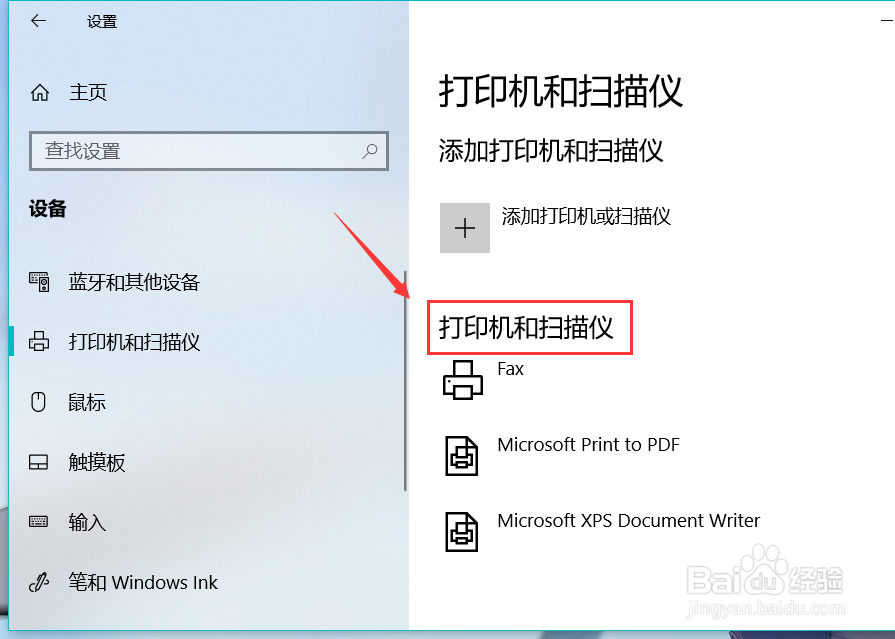
5、点按想要进行管理的打印机或者扫描仪,就能看到“打开队列”“管理”“删除设备”三个管理按钮。
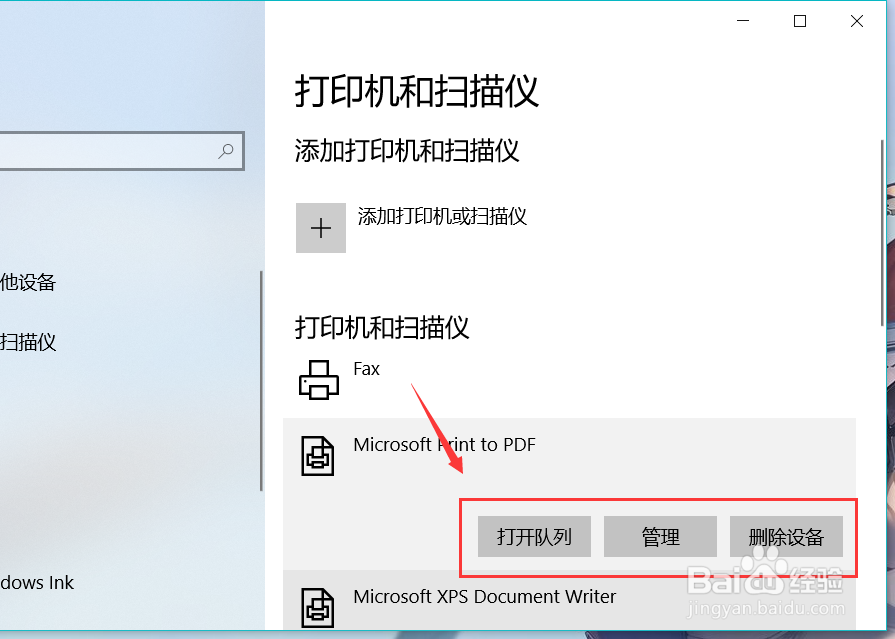
6、点按“打开队列”,就能看到这台设备正在打印的哪些东西。
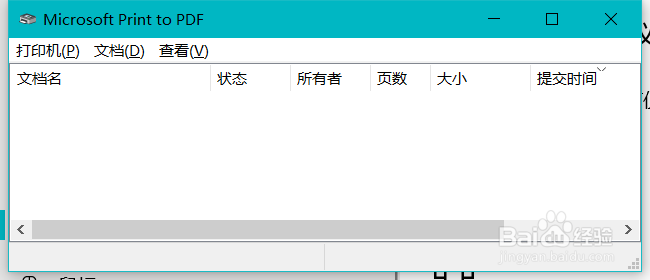
7、点按“管理”,就能对连接的该设备进行管理,进行一些个性化设置。
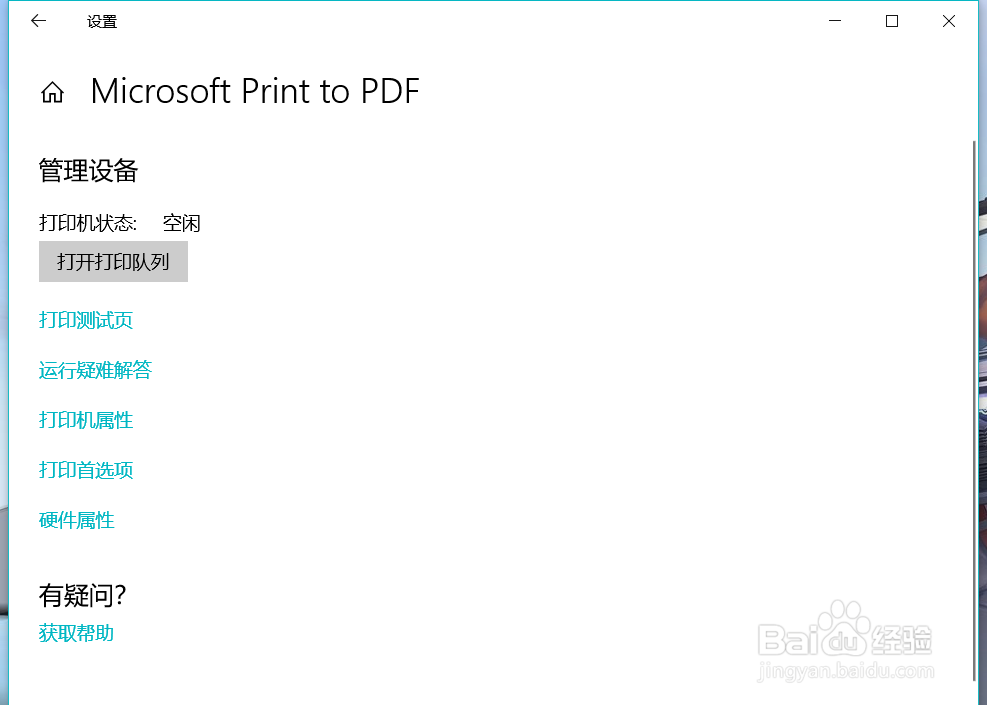
8、点按“删除设备”按钮,就能删除连接的该设备。
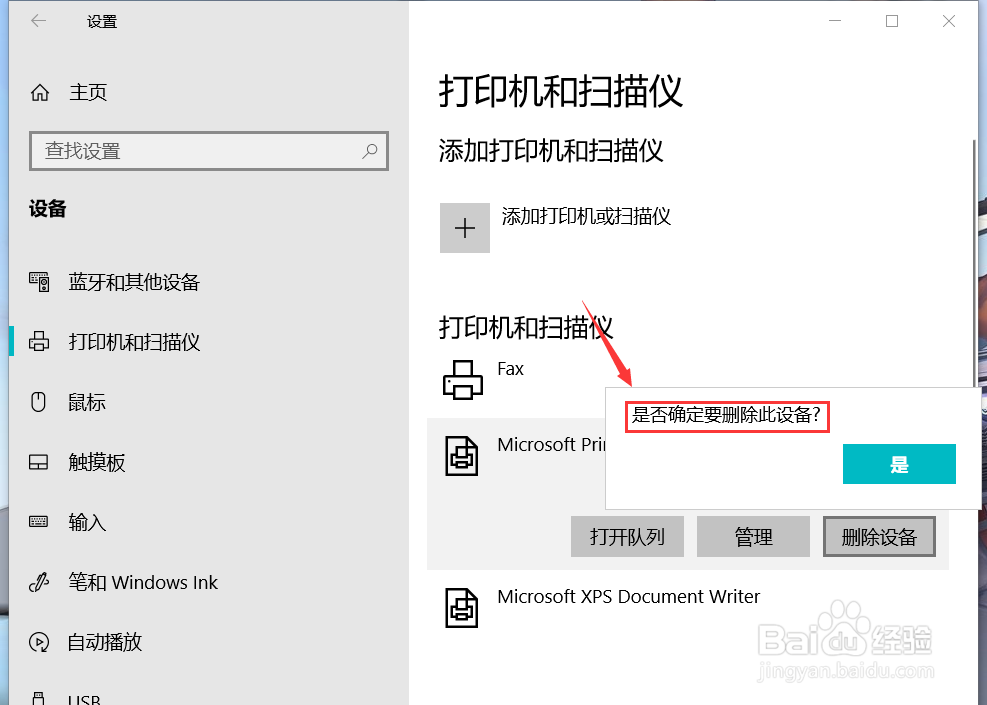
声明:本网站引用、摘录或转载内容仅供网站访问者交流或参考,不代表本站立场,如存在版权或非法内容,请联系站长删除,联系邮箱:site.kefu@qq.com。
阅读量:176
阅读量:57
阅读量:182
阅读量:172
阅读量:187